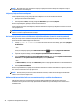User Guide - Windows 10
2. Conectaţi celălalt capăt al cablului la dispozitivul de afişare digital.
3. Apăsaţi f4 pentru a alterna imaginea ecranului computerului între 4 stări de afişare:
●
Numai pe ecranul PC-ului: Vizualizaţi imaginea ecranului numai pe computer.
●
Duplicat: Vizualizaţi simultan aceeaşi imagine a ecranului pe ambele dispozitive – pe computer şi
pe dispozitivul extern.
●
Extindere: Vizualizaţi imaginea ecranului extinsă pe ambele dispozitive – pe computer şi pe
dispozitivul extern.
●
Numai pe al doilea ecran: Vizualizaţi imaginea ecranului numai pe dispozitivul extern.
De fiecare dată când apăsaţi f4, starea de afişare se modifică.
NOTĂ: Pentru rezultate optime, în special dacă alegeţi opţiunea „Extindere”, măriţi rezoluţia ecranului
dispozitivului extern, după cum urmează. Tastaţi panou de control în caseta de căutare din bara
de activităţi, selectaţi Panou de control
, selectaţi Aspect şi personalizare. Sub Ecran, selectaţi Ajustaţi
rezoluţia ecranului.
Descoperirea şi conectarea afişajelor prin cablu utilizând MultiStream Transport
MultiStream Transport (MST) vă permite să conectaţi la computer mai multe dispozitive de afişare, prevăzute
cu cablu, prin conectarea acestora la portul VGA sau la porturile DisplayPort de pe computer şi, de asemenea,
la portul VGA sau la porturile DisplayPort de pe un hub sau de pe o staţie de andocare externă. Puteţi efectua
conectarea în câteva moduri, în funcţie de tipul controlerului de grafică instalat pe computer şi dacă
computerul include un hub încorporat. Pentru a afla ce hardware este instalat pe computer, mergeţi la
Manager dispozitive.
▲
Tastaţi manager dispozitive în caseta de căutare din bara de activităţi, apoi selectaţi aplicaţia
Manager dispozitive. O listă afişează toate dispozitivele instalate în computer.
Conectarea afişajelor la computere cu grafică Intel (cu un hub opţional)
NOTĂ: Cu un controler de grafică Intel și un hub opţional, puteţi să conectaţi până la 3 dispozitive de
afişare.
Utilizarea caracteristicilor video 31